نحوه حذف تمام پین ها در پینترست

در این مقاله به شما آموزش میدهیم که چگونه تمام پینهای خود را در Pinterest حذف کنید. این راهنما شامل مراحل ساده برای دستگاه های مختلف است.
LDMultiplayer چیست؟ چگونه از LD Multi Player استفاده کنیم؟ بیایید با Download.vn بفهمیم !
علاوه بر Bluestacks، LDPlayer نیز محبوب ترین نرم افزار شبیه ساز اندروید در رایانه های امروزی است. تمام ویژگی های مورد نیاز برای انجام بازی های موبایل روی صفحه نمایش بزرگ از جمله پشتیبانی چند نفره را در اختیار کاربران قرار می دهد. این ابزار LDMultiplayer نام دارد.
همانطور که از نام آن پیداست، LDMultiplayer به شما کمک می کند چندین پنجره LDPlayer را باز کنید، به چندین حساب کاربری وارد شوید تا چندین بازی را انجام دهید و چندین برنامه تلفن همراه را روی یک صفحه رایانه باز کنید.

نحوه عملکرد LDMultiplayer
LDMultiplayer مانند یک مدیر چند پنجره ای است. شما می توانید تنها با یک کلیک پنجره های جدید یا پنجره های اصلی کپی ایجاد کنید. در پنجره اصلی، میتوانید تمام پنجرههای ایجاد شده LDPlayer، از جمله پشتیبانگیری/بازیابی، تنظیمات حریم خصوصی، حذف را مدیریت کنید . این نرم افزار شبیه ساز هیچ محدودیتی در تعداد تب ها ندارد تا زمانی که کامپیوتر شما توانایی کافی را داشته باشد.
محدودیت های استفاده از چندین پنجره شبیه ساز در LDPlayer
ابتدا باید بدانید که باز کردن چندین پنجره شبیه ساز بازی تحت تاثیر سخت افزار کامپیوتر و محدود می شود، از جمله پیکربندی سیستم، CPU، حافظه، حافظه گرافیکی... همه اینها بر عملکرد بازی تاثیر می گذارد. باز کردن بسیاری از شبیه سازهای مختلف بازی به طور همزمان زمان.
به طور کلی، اینکه آیا باز کردن چندین نمونه شبیه ساز به طور همزمان بدون مشکل اجرا می شود یا نه، عمدتاً به پیکربندی رایانه شخصی و منابعی که استفاده می کنید بستگی دارد.
نحوه فعال کردن LDMultiplayer در LDPlayer

نحوه استفاده از ابزار LDMultiplayer در LDPlayer
جدید/کپی
اگر میخواهید یک نمونه LDPlayer جدید بدون نصب برنامه ایجاد کنید، روی New Player کلیک کنید . اگر نه، ممکن است لازم باشد روی دکمه Clone player کلیک کنید تا پنجره LDPlayer فعلی کلون شود. (همه برنامه های نصب شده در پنجره جدید کپی می شوند).

استارت آپ
هنگامی که روی دکمه Start کلیک می کنید، یک پنجره خاص را باز می کنید. توجه داشته باشید که نمیتوانید پشتیبانگیری/بازیابی ، تنظیمات ، حذف و ایجاد میانبر دسکتاپ را زمانی که LDPlayer اجرا میشود، مدیریت کنید. علاوه بر این، اگر نمونه دیگری در حال اجرا باشد، دکمه Start به Close تغییر خواهد کرد.

پشتیبان گیری بازیابی
اکثر شبیه سازهای اندروید دارای عملکرد پشتیبان هستند و LDPlayer نیز از این قاعده مستثنی نیست. با استفاده از Backup/Restore ، می توانید این شبیه ساز را در رایانه دیگری کپی کنید. علاوه بر این، پشتیبانگیری منظم از دادهها همچنین به شما کمک میکند تا زمانی که LDMultiPlayer متأسفانه از کار میافتد، یا حتی نمیتوانید LDPlayer را مجدداً راهاندازی کنید، اطلاعات مهم را از دست ندهید.

نصب/حذف/ایجاد میانبرهای دسکتاپ
تنظیمات : برای تنظیم CPU، RAM، وضوح... برای هر جلسه شبیه سازی، روی تنظیمات کلیک کنید. این تابع دارای یک نماد تنظیمات مانند در نوار ابزار سمت راست است که پس از باز کردن این نرم افزار شبیه ساز مشاهده می کنید.

Remove : روی دکمه Remove کلیک کنید، آن جلسه شبیه سازی حذف خواهد شد.
ایجاد میانبر دسکتاپ : پس از ایجاد، نماد میانبر روی صفحه کامپیوتر ظاهر می شود. در این زمان، LDMultiPlayer جلسه شبیه ساز را نشان می دهد که می تواند به طور جداگانه در LDPLayer با شماره سریال مربوطه راه اندازی شود.
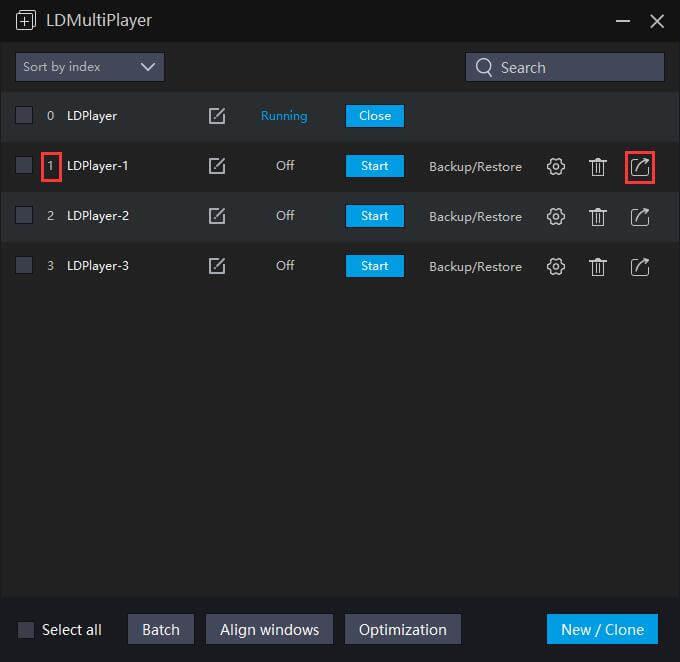
مرتب سازی/جستجو
با تابع Sort ، جلسات LDPlayer را می توان بر اساس فهرست/زمان/نام مرتب کرد. عملکرد جستجو برای کاربران با چندین جلسه شبیه سازی به طور همزمان. نام برنامه شبیه ساز مورد نظر خود را در فیلد مربوطه وارد کنید و نتایج مطابق شکل زیر ظاهر می شود.

برای تغییر نام یک جلسه شبیه ساز، کافی است روی نام آن در LDMultiplayer کلیک کنید.
بهينه سازي
بهینه سازی چند نفره
با استفاده از این عملکرد، می توانید FPS را برای هر تب LDPlayer تنظیم کنید و صدا را خاموش کنید تا مصرف CPU کاهش یابد. اگر می خواهید پنجره های شبیه ساز اندروید بیشتری باز کنید، باید FPS را کاهش دهید. اگرچه FPS بالاتر تجربه بازی بهتری را در LDPlayer به شما می دهد، ویندوزهای فعال بیشتر منابع سخت افزاری رایانه شخصی شما را "مصرف" می کنند و به راحتی به حد مجاز می رسند.
بهینه سازی حافظه
اگر برای یک پنجره LDPlayer جدید حافظه بیشتری می خواهید، تنظیمات بهینه سازی حافظه را بررسی کنید تا از حافظه و گرافیک کمتری استفاده کنید. به لطف آن، ��ی توانید هر تعداد بازی/برنامه اندرویدی را که می خواهید اجرا کنید.
حالت دیسک مجازی
اگر هارد دیسک SSD نیست، می توانید حالت دیسک مجازی پرسرعت را انتخاب کنید. با این حال، اگر از SSD استفاده می کنید، باید Stable را انتخاب کنید زیرا این حالت می تواند خطر خراب شدن فایل را کاهش دهد. علاوه بر این، آخرین گزینه New with smaller disk به شما کمک می کند از فضای دیسک کمتری برای چندین پنجره استفاده کنید.
تنظیم تراز خودکار
هنگامی که Spread Align را انتخاب می کنید ، پنجره ها در سراسر صفحه نمایش شما پخش می شوند. اگر میخواهید پنجره را پر کنید، تغییر اندازه خودکار پنجره را انتخاب کنید، صفحه را پر کنید . در همین حال، اگر گزینه Overlay Align را انتخاب کنید ، پنجره های LDPlayer به صورت مورب ظاهر می شوند و می توانید تعداد ردیف های هر پنجره را تنظیم کنید.
حالت عملیات دسته ای
با استفاده از این تابع می توانید فاصله شروع هر نمونه LDPlayer را تغییر دهید. علاوه بر این، تعداد جلسات و کلونهای جدید از برگه فعال با استفاده از پردازش دستهای قابل تغییر است.
تنظیمات دیگر
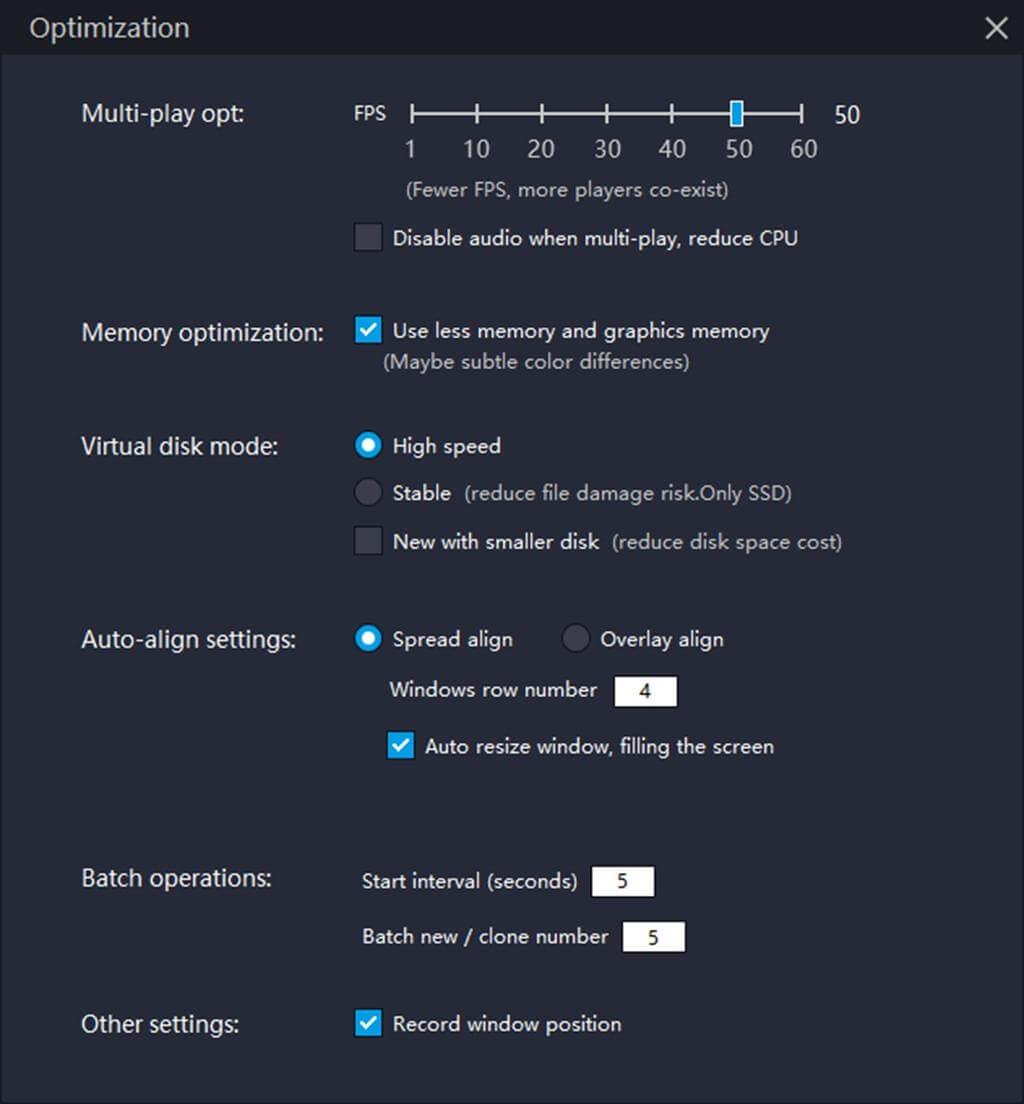
تمام موقعیت های پنجره نمونه ها را می توان با علامت زدن کادر مربوطه ثبت کرد. به عنوان مثال، اگر می خواهید LDPlayer در گوشه سمت چپ بالای صفحه نمایش داده شود، تنها کاری که باید انجام دهید این است که LDPlayer را به گوشه سمت چپ بالای صفحه بکشید و کادر مربوطه را علامت بزنید. دفعه بعد که LDPlayer را باز می کنید، در آن مکان خواهد بود.
در بالا دستورالعمل استفاده و پیکربندی LDMultiplayer آمده است. امیدواریم این مقاله به شما کمک کند تا از این ویژگی بهره کامل ببرید و به طور موثر چندین نسخه LDPlayer را مدیریت کنید.
در این مقاله به شما آموزش میدهیم که چگونه تمام پینهای خود را در Pinterest حذف کنید. این راهنما شامل مراحل ساده برای دستگاه های مختلف است.
در حال حاضر Chrome به دلیل پایداری و کمکی که ارائه می دهد محبوب ترین مرورگر وب است. با این حال ، با خطاهایی همچون "این صفحه وب در دسترس نیست" مواجه میشود.
حذف واترمارک در CapCut به راحتی امکان پذیر است. بهترین روشها برای ویرایش ویدیو را در این مقاله بیابید.
با مقاله نحوه ترسیم فلش در فتوشاپ با این 5 ابزار ساده، به راحتی فلش هایی را که می خواهید ترسیم خواهید کرد.
آموزش کامل نحوه تنظیم کانال های تلویزیونی TCL با مراحل دقیق و نکات مهم.
افزودن صفحات شماره گذاری شده به طرح دارای مزایای عملی بسیاری است. با این حال، Canva ویژگی شمارهگذاری خودکار صفحه را ندارد. در این مقاله روشهای موثر برای شمارهگذاری صفحات در Canva را بررسی میکنیم.
در مقاله زیر ، WebTech360 به شما راهنمایی می کند که چگونه با تلویزیون Skyworth کانال ها را به راحتی تنظیم کنید و از کانالهای سرگرمی ویژه لذت ببرید.
نصب و راهاندازی پرینتر Canon LBP 1210 به سادگی با مراحل بهروزرسانی شده برای ویندوز 7 و XP.
در این مقاله، بهترین روشها برای بزرگنمایی در Minecraft را بررسی میکنیم و نکات مفیدی درباره گزینههای بزرگنمایی در پلتفرمهای مختلف برای شما ارائه میدهیم.
VLC Media Player یکی از محبوب ترین نرم افزار پخش کننده موسیقی و فیلم است. با این راهنما میتوانید زبان VLC Media Player را به ویتنامی تغییر دهید.
در این مقاله، ما به بررسی <strong>خطاهای رایج ProShow Producer</strong> و چگونگی رفع آنها خواهیم پرداخت تا کاربران بتوانند به راحتی از این ابزار استفاده کنند.
اگر شما بازی Granny 2 ترسناک را انجام می دهید اما نحوه پیروزی را نمی دانید ، کتاب راهنمای Granny: Chapter Two را در زیر ببینید.
اگر میخواهید به برنامهها یا بهروزرسانیهای برنامههایی که در فروشگاه Google Play در دسترس نیستند دسترسی داشته باشید، ممکن است بخواهید بدانید که چگونه APK را در Amazon Fire Stick خود نصب کنید. در این مقاله به نحوه انجام آن می پردازیم
مقاله زیر شما را به تنظیم مجدد کارخانه TCL TV که دارای سیستم عامل Android است، راهنمایی میکند. با در نظر گرفتن نکات بهینهسازی SEO، بهتر با مشکلات تلویزیون خود برخورد کنید.
هیچ راهی برای حذف عکس پروفایل از توییتر وجود ندارد. اما میتوانید عکس پروفایل خود را تغییر دهید تا ظاهر بهتری داشته باشید.













